आपके लैपटॉप या डेस्कटॉप पर सभी USB पोर्ट नहीं हैंवही। नए सिस्टम के साथ, आपको USB पोर्ट खोजने में मुश्किल होगी, जो कि USB 3.0 नहीं है, फिर भी आपके पास एक कंपोजिट पोर्ट होगा, जो चार्जिंग पोर्ट के रूप में दोगुना हो सकता है, और वह है जो आपको USB 2.0 प्रिंटर कनेक्ट करने के लिए उपयोग करना चाहिए । आपके सिस्टम पर चार्जिंग पोर्ट वह है जो आपके लैपटॉप के बंद होने पर भी डिवाइस को चार्ज करेगा, और संभवतः फास्ट चार्जिंग को भी सपोर्ट करेगा। अन्य यूएसबी पोर्ट उपकरणों को भी चार्ज करेंगे, लेकिन वे फास्ट चार्जिंग का समर्थन नहीं कर सकते हैं। यह भी संभव है कि एक यूएसबी पोर्ट उतनी बिजली का उत्पादन न करे जितना उसे करना चाहिए। यह हार्डवेयर में एक गलती के साथ हो सकता है, आपके सिस्टम की आंतरिक वायरिंग, आपकी बिजली आपूर्ति इकाई, या शायद ड्राइवर के साथ कुछ गड़बड़ है। यदि आपको संदेह है कि कोई पोर्ट अंडर-परफॉर्म कर रहा है, तो आप USBDeview नामक ऐप के साथ USB पोर्ट के पावर आउटपुट की जांच कर सकते हैं।
USBDeview Nirsoft द्वारा विकसित एक मुफ्त ऐप है। यह आपके सिस्टम से जुड़े USB उपकरणों के बारे में व्यापक जानकारी प्रदान करता है और हमने इसे एक उपकरण के रूप में पहले प्रदर्शित किया है, जो यह पहचान सके कि किस समय कोई USB उपकरण आपके सिस्टम से जुड़ा था। एप्लिकेशन डाउनलोड करें, और EXE चलाएं।
यूएसबी पोर्ट का पावर आउटपुट
सभी उपकरण जो हरे हैं वे हैंवर्तमान में सिस्टम से जुड़े हैं। यह वह जगह है जहाँ आप USB डिवाइस और USB पोर्ट के साथ एक आम समस्या में चलने वाले हैं; पहचान। यह पहचानना आसान नहीं है कि सिस्टम में किस USB पोर्ट का नाम दिया गया है। इसी तरह, फोन को छोड़कर कई यूएसबी डिवाइस को उनके नाम से नहीं पहचाना जा सकता है, क्योंकि उनके पास एक नहीं है।
इस सूची के माध्यम से जाओ और प्रकार की पहचान करने का प्रयास करेंउत्पाद का वर्णन और उपकरण प्रकार स्तंभ का उपयोग कर। आप जो चाहते हैं, वह कुछ ऐसा है जो जुड़ा हुआ है और एक USB समग्र उपकरण है, या कुछ समान है।

उस डिवाइस पर डबल-क्लिक करें जो आपकी सभी देखने के लिए हैएक विस्तृत विंडो में इसका विवरण। यहां, पावर फ़ील्ड देखें, जो आपको बताएगी कि डिवाइस कितनी बिजली निकालने में सक्षम है। यह आपके डिवाइस में आए बॉक्स के विनिर्देशों से मेल खाना चाहिए। यह खंड आपको बताता है कि आपका डिवाइस कितना बिजली निकाल रहा है, लेकिन आप इस डिवाइस से जुड़े यूएसबी पोर्ट के पावर आउटपुट का पता लगाने में रुचि रखते हैं।
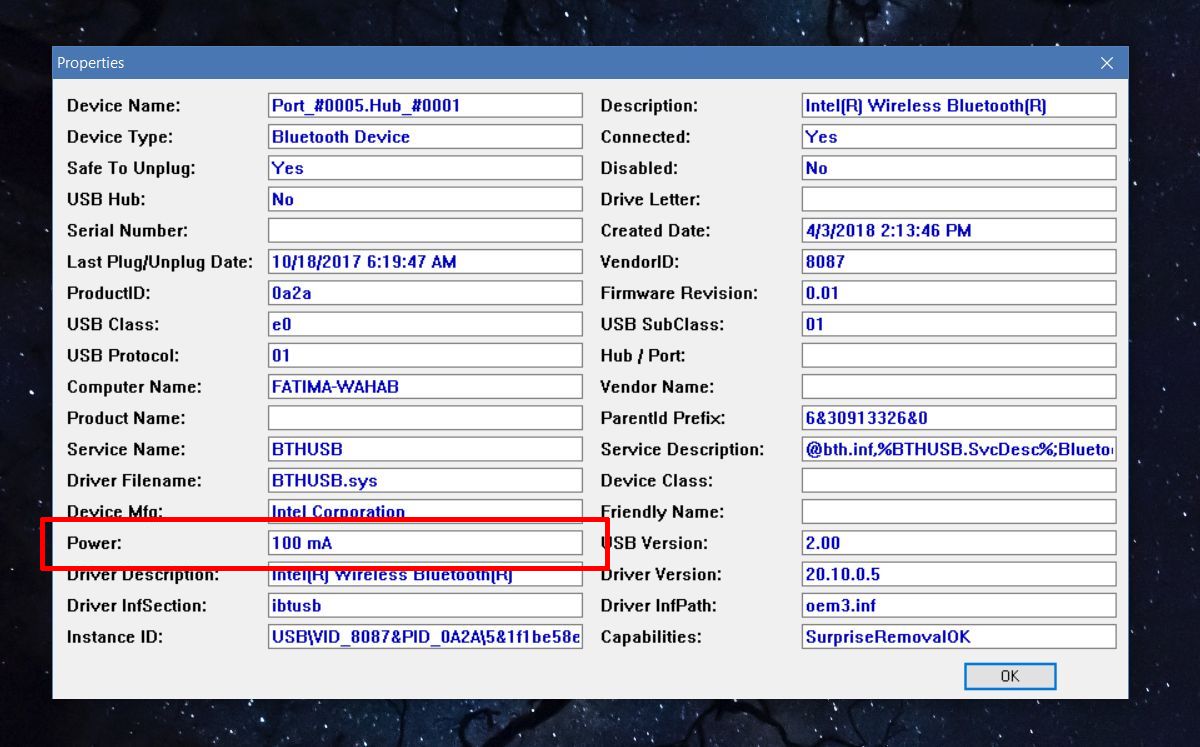
अन्य कनेक्टेड USB उपकरणों के लिए देखें। आपके द्वारा कनेक्ट किए गए डिवाइस के ठीक ऊपर या नीचे पोर्ट को सूचीबद्ध किया जाना चाहिए। इसके पावर आउटपुट को देखने के लिए इसे डबल क्लिक करें। यह संभव है कि एक उपकरण की तुलना में एक बंदरगाह अधिक बिजली उत्पादन करने में सक्षम हो और वापस लेने में सक्षम हो। पोर्ट का पावर आउटपुट आपको बताएगा कि पोर्ट कितनी बिजली की आपूर्ति कर सकता है जबकि डिवाइस की पावर वैल्यू आपको बताएगी कि डिवाइस पोर्ट से कितनी बिजली निकाल सकता है।













टिप्पणियाँ